苹果扫描本地音乐的软件
**** 如何在苹果设备上扫描本地音乐
苹果设备提供了几种方法来扫描本地音乐,并将其整合到音乐库中。这些方法可以适用于Mac、iPhone和iPad。下面是一些常见的方法:
1. 使用iTunes(仅适用于Mac)
iTunes 是苹果设备上管理音乐的经典工具。若你的音乐已存储在Mac上,可以通过以下步骤将其添加到 iTunes 中:
1.
打开 iTunes:
在你的 Mac 上,找到 iTunes 应用并打开。2.
导入音乐文件:
在 iTunes 窗口中,选择“文件” > “添加到库”,然后选择你想要添加的音乐文件或文件夹。你也可以直接将音乐文件拖放到 iTunes 窗口中。3.
等待扫描:
iTunes 会开始扫描并导入你选择的音乐文件。完成后,这些音乐将会出现在你的 iTunes 音乐库中。2. 使用Music App(适用于iPhone和iPad)
如果你的音乐存储在 iPhone 或 iPad 上,可以使用 Music App 来扫描并添加本地音乐:
1.
打开 Music App:
在你的 iPhone 或 iPad 上找到并打开 Music App。2.
导入音乐文件:
确保你的音乐文件已经存在于你的设备上。你可以通过 iTunes 同步音乐,通过 AirDrop 从其他设备传输,或者通过其他文件管理应用导入音乐文件。3.
等待扫描:
Music App 会自动扫描并添加你的本地音乐文件。这可能需要一些时间,取决于音乐文件的数量和大小。3. 使用iCloud Music Library
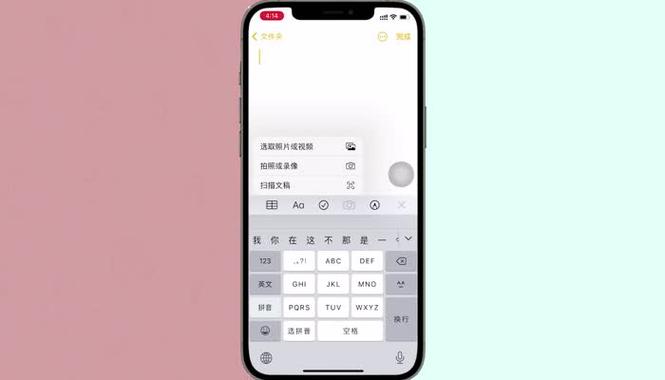
iCloud Music Library 可以让你在所有的苹果设备上同步和访问你的音乐库。你可以将本地音乐上传到 iCloud Music Library,然后从任何连接到同一 iCloud 帐户的设备上访问它们:
1.
启用iCloud Music Library:
在你的设备上,转到“设置” > “音乐”,然后启用“iCloud 音乐库”。2.
上传音乐:
在 Mac 上,你可以使用 iTunes 将音乐上传到 iCloud Music Library。在 iPhone 或 iPad 上,你可以使用 Music App 来上传音乐。选择要上传的音乐文件,并等待它们被上传和扫描。3.
访问音乐:
一旦音乐被上传到 iCloud Music Library,你就可以从任何连接到同一 iCloud 帐户的苹果设备上访问它们。只需打开 Music App,然后浏览你的音乐库即可。通过以上方法,你可以轻松地在苹果设备上扫描、管理和访问你的本地音乐。无论是在 Mac 上使用 iTunes,还是在 iPhone 和 iPad 上使用 Music App,或者通过 iCloud Music Library 同步你的音乐,都可以让你方便地享受音乐。
免责声明:本网站部分内容由用户自行上传,若侵犯了您的权益,请联系我们处理,谢谢!联系QQ:2760375052











